Việc cách mở port máy tính không cần cài đặt mạng luôn là một thách thức lớn đối với nhiều người dùng, đặc biệt khi muốn truy cập các thiết bị như camera an ninh từ xa. Nhu cầu xem camera giám sát qua mạng internet đã trở thành thiết yếu, nhưng quá trình cấu hình thường phức tạp, đòi hỏi kiến thức về NAT, địa chỉ IP và các thiết lập router. Bài viết này sẽ cung cấp một cái nhìn toàn diện về các giải pháp hiện đại, giúp bạn kết nối thiết bị của mình mà không cần can thiệp sâu vào cấu hình mạng phức tạp. Chúng ta sẽ khám phá những phương pháp hiệu quả như sử dụng dịch vụ Hik-Connect và Dynamic DNS (DDNS) để đơn giản hóa việc này, đảm bảo khả năng truy cập từ bất cứ đâu.
Hiểu Rõ Về Port, NAT Và Thách Thức Khi Cài Đặt Mạng
Mỗi thiết bị kết nối internet đều có các cổng (port) riêng biệt, hoạt động như những cánh cửa cho phép dữ liệu đi vào và đi ra. Để truy cập một thiết bị từ bên ngoài mạng nội bộ, các cổng này cần được “mở” thông qua một kỹ thuật gọi là NAT (Network Address Translation). Quá trình NAT, hay còn gọi là Port Forwarding, thường yêu cầu người dùng truy cập vào giao diện quản lý của modem/router. Đây là một bước cài đặt mạng phức tạp, dễ gây nhầm lẫn nếu không có kinh nghiệm. Nhiều người dùng muốn cách mở port máy tính không cần cài đặt mạng vì họ e ngại các lỗi cấu hình.Thách thức chính nằm ở việc cấu hình thủ công địa chỉ IP tĩnh cho thiết bị, sau đó chỉ định các cổng cụ thể trên router để chuyển tiếp lưu lượng truy cập từ internet đến địa chỉ IP nội bộ đó. Ngoài ra, địa chỉ IP công cộng (WAN IP) của nhiều mạng gia đình thường là IP động, thay đổi theo thời gian. Điều này làm gián đoạn kết nối từ xa nếu không có cơ chế cập nhật địa chỉ IP liên tục. Những rào cản này khiến việc truy cập từ xa trở nên khó khăn, đòi hỏi các giải pháp đơn giản hóa.
Phương Pháp Hiện Đại: Mở Port Không Cần Cài Đặt Mạng Phức Tạp
Với sự phát triển của công nghệ, việc cách mở port máy tính không cần cài đặt mạng đã trở nên dễ dàng hơn nhờ vào các dịch vụ đám mây và tên miền động. Các giải pháp này giúp người dùng bỏ qua các bước cấu hình port forwarding thủ công trên router. Thay vào đó, chúng thiết lập một kênh kết nối an toàn và tự động, đơn giản hóa quá trình xem thiết bị từ xa.
Sử Dụng Dịch Vụ Hik-Connect Để Xem Camera Từ Xa
Hik-Connect là một nền tảng đám mây do Hikvision cung cấp, cho phép người dùng truy cập camera và đầu ghi hình từ xa một cách thuận tiện. Dịch vụ này được thiết kế để đơn giản hóa việc cấu hình mạng, loại bỏ phần lớn nhu cầu cài đặt mạng phức tạp như NAT port forwarding. Hik-Connect hoạt động bằng cách thiết lập một kết nối đi ra (outbound connection) từ thiết bị của bạn đến máy chủ Hik-Connect. Điều này thường không yêu cầu bất kỳ cấu hình port nào trên router, vì hầu hết các router đều cho phép kết nối đi ra theo mặc định.
 Mô tả hình ảnh: Logo và mũi tên chỉ xuống, biểu thị sự dẫn dắt thông tin hoặc quy trình tiếp theo.Khi thiết bị được kết nối thành công với Hik-Connect, người dùng có thể truy cập video trực tiếp hoặc xem lại qua ứng dụng di động hoặc phần mềm trên máy tính. Mã xác thực (Verification Code) được dùng để bảo mật kết nối. Đây là một phương pháp hiệu quả để cách mở port máy tính không cần cài đặt mạng thủ công, mang lại trải nghiệm tiện lợi và an toàn.
Mô tả hình ảnh: Logo và mũi tên chỉ xuống, biểu thị sự dẫn dắt thông tin hoặc quy trình tiếp theo.Khi thiết bị được kết nối thành công với Hik-Connect, người dùng có thể truy cập video trực tiếp hoặc xem lại qua ứng dụng di động hoặc phần mềm trên máy tính. Mã xác thực (Verification Code) được dùng để bảo mật kết nối. Đây là một phương pháp hiệu quả để cách mở port máy tính không cần cài đặt mạng thủ công, mang lại trải nghiệm tiện lợi và an toàn.
Cấu Hình DDNS (Dynamic DNS) Như Một Giải Pháp Thay Thế
DDNS (Dynamic Domain Name System) là một dịch vụ giúp giải quyết vấn đề địa chỉ IP động. Thay vì phải nhớ địa chỉ IP công cộng thường xuyên thay đổi, DDNS sẽ gán một tên miền cố định (ví dụ: ten_mien_cua_ban.ddns.net) cho địa chỉ IP động của mạng nhà bạn. Khi địa chỉ IP thay đổi, dịch vụ DDNS sẽ tự động cập nhật bản ghi DNS để tên miền vẫn trỏ về địa chỉ IP mới nhất. Điều này giúp duy trì khả năng truy cập liên tục.
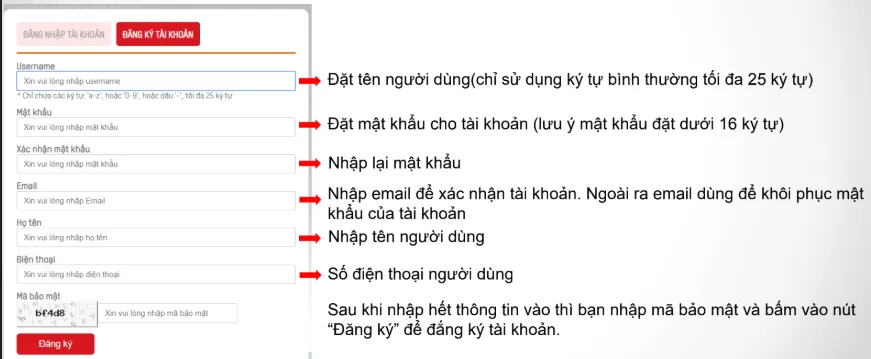 Mô tả hình ảnh: Giao diện đăng ký tài khoản cameraddns.net, hiển thị các trường nhập liệu như tên người dùng, mật khẩu, email và số điện thoại.Mặc dù DDNS vẫn có thể cần một số cấu hình port forwarding trên router trong một số trường hợp, nó giúp đơn giản hóa đáng kể việc truy cập từ xa so với việc phải tìm kiếm IP mỗi khi muốn kết nối. Đối với nhiều thiết bị hiện đại, tính năng DDNS tích hợp sẵn hoặc các dịch vụ như cameraddns.net sẽ tự động hóa quá trình này. Điều này làm cho DDNS trở thành một lựa chọn linh hoạt để thực hiện cách mở port máy tính không cần cài đặt mạng phức tạp, nhưng vẫn cần sự hiểu biết cơ bản về port.
Mô tả hình ảnh: Giao diện đăng ký tài khoản cameraddns.net, hiển thị các trường nhập liệu như tên người dùng, mật khẩu, email và số điện thoại.Mặc dù DDNS vẫn có thể cần một số cấu hình port forwarding trên router trong một số trường hợp, nó giúp đơn giản hóa đáng kể việc truy cập từ xa so với việc phải tìm kiếm IP mỗi khi muốn kết nối. Đối với nhiều thiết bị hiện đại, tính năng DDNS tích hợp sẵn hoặc các dịch vụ như cameraddns.net sẽ tự động hóa quá trình này. Điều này làm cho DDNS trở thành một lựa chọn linh hoạt để thực hiện cách mở port máy tính không cần cài đặt mạng phức tạp, nhưng vẫn cần sự hiểu biết cơ bản về port.
Hướng Dẫn Từng Bước Cấu Hình Hệ Thống Camera Hikvision
Để áp dụng các phương pháp đã nêu, việc cấu hình thiết bị Hikvision đúng cách là rất quan trọng. Quy trình này bao gồm việc tìm kiếm địa chỉ IP nội bộ, điều chỉnh các thiết lập mạng cơ bản và kích hoạt dịch vụ truy cập từ xa. Thực hiện đúng các bước này sẽ giúp bạn thiết lập hệ thống giám sát an toàn và ổn định.
Tìm Địa Chỉ IP Thiết Bị Và Cấu Hình Mạng Nội Bộ
Đầu tiên, bạn cần xác định địa chỉ IP nội bộ của đầu ghi hình hoặc camera IP Hikvision. Sử dụng phần mềm SADP Tool (do Hikvision cung cấp) là cách đơn giản và hiệu quả. Phần mềm này tự động quét và hiển thị tất cả các thiết bị Hikvision trong cùng mạng LAN. Đảm bảo thiết bị và máy tính của bạn cùng kết nối vào một mạng nội bộ. SADP Tool sẽ hiển thị địa chỉ IP, cổng HTTP và các thông tin mạng khác của thiết bị.
Sau khi xác định được IP, tiến hành cấu hình lại thông số mạng cho thiết bị. Hãy tắt DHCP trên thiết bị và đặt một địa chỉ IP tĩnh. Địa chỉ này nên nằm trong dải IP cao (ví dụ: 192.168.1.202) để tránh xung đột với các thiết bị khác trong mạng. Cập nhật Subnet Mask và Default Gateway cho phù hợp với mạng của bạn. Đặt DNS Server thành các địa chỉ đáng tin cậy như 208.67.222.222 và 8.8.8.8 để đảm bảo kết nối ổn định.
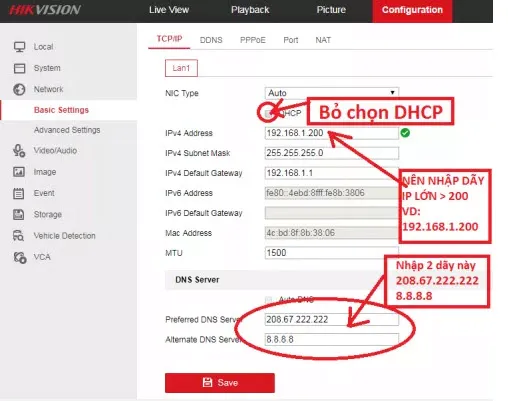 Mô tả hình ảnh: Giao diện cấu hình mạng TCP/IP của đầu ghi Hikvision, hiển thị các tùy chọn DHCP, địa chỉ IPv4, Subnet Mask và Default Gateway.Thay đổi cổng HTTP mặc định (80) sang một cổng khác như 81 (hoặc bất kỳ cổng nào chưa được sử dụng). Điều này tăng cường bảo mật và tránh xung đột cổng. Sau khi điều chỉnh, bạn có thể truy cập thiết bị qua trình duyệt web bằng cách gõ
Mô tả hình ảnh: Giao diện cấu hình mạng TCP/IP của đầu ghi Hikvision, hiển thị các tùy chọn DHCP, địa chỉ IPv4, Subnet Mask và Default Gateway.Thay đổi cổng HTTP mặc định (80) sang một cổng khác như 81 (hoặc bất kỳ cổng nào chưa được sử dụng). Điều này tăng cường bảo mật và tránh xung đột cổng. Sau khi điều chỉnh, bạn có thể truy cập thiết bị qua trình duyệt web bằng cách gõ http://diachi_ip_thietbi:cong_http (ví dụ: http://192.168.1.202:81). Đây là bước cơ bản và quan trọng để chuẩn bị cho việc truy cập từ xa, giảm thiểu nhu cầu can thiệp sâu vào cài đặt mạng sau này.
Kích Hoạt Dịch Vụ Hik-Connect Trên Thiết Bị
Sau khi cấu hình mạng nội bộ, bước tiếp theo là kích hoạt dịch vụ Hik-Connect trên đầu ghi hình hoặc camera IP. Truy cập vào giao diện web của thiết bị (như hướng dẫn ở trên), sau đó điều hướng đến mục “Configuration” (Cấu hình) -> “Network” (Mạng) -> “Advanced Settings” (Cài đặt Nâng cao) -> “Platform Access” (Truy cập nền tảng).
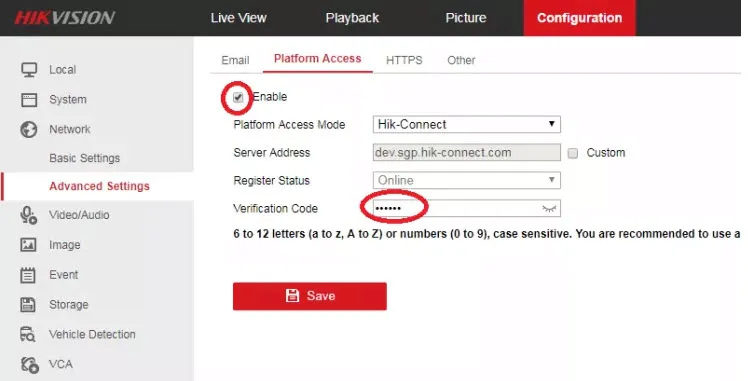 Mô tả hình ảnh: Giao diện bật dịch vụ Hik-Connect trên đầu ghi hình Hikvision, hiển thị trạng thái đăng ký, mã xác thực và tùy chọn bật/tắt dịch vụ.Tại đây, bạn sẽ thấy tùy chọn để bật Hik-Connect. Nếu đây là lần đầu tiên, hệ thống sẽ yêu cầu bạn nhập Mã Xác Thực (Verification Code). Bạn có thể tìm thấy mã này trên nhãn dán của thiết bị hoặc tự đặt một mã mới. Mã này rất quan trọng để bảo mật thiết bị khi truy cập từ xa. Sau khi nhập mã và bật dịch vụ, kiểm tra trạng thái “Register Status”. Nếu hiển thị “Online” là bạn đã kích hoạt Hik-Connect thành công. Quá trình này hoàn toàn không yêu cầu bạn thực hiện cài đặt mạng phức tạp trên router, giúp đơn giản hóa việc thiết lập.
Mô tả hình ảnh: Giao diện bật dịch vụ Hik-Connect trên đầu ghi hình Hikvision, hiển thị trạng thái đăng ký, mã xác thực và tùy chọn bật/tắt dịch vụ.Tại đây, bạn sẽ thấy tùy chọn để bật Hik-Connect. Nếu đây là lần đầu tiên, hệ thống sẽ yêu cầu bạn nhập Mã Xác Thực (Verification Code). Bạn có thể tìm thấy mã này trên nhãn dán của thiết bị hoặc tự đặt một mã mới. Mã này rất quan trọng để bảo mật thiết bị khi truy cập từ xa. Sau khi nhập mã và bật dịch vụ, kiểm tra trạng thái “Register Status”. Nếu hiển thị “Online” là bạn đã kích hoạt Hik-Connect thành công. Quá trình này hoàn toàn không yêu cầu bạn thực hiện cài đặt mạng phức tạp trên router, giúp đơn giản hóa việc thiết lập.
Đăng Ký Và Thêm Thiết Bị Vào Ứng Dụng Hik-Connect
Với dịch vụ Hik-Connect đã được kích hoạt trên thiết bị, bước tiếp theo là cài đặt ứng dụng trên điện thoại và thêm thiết bị vào tài khoản của bạn. Tải ứng dụng Hik-Connect từ App Store (iOS) hoặc Google Play Store (Android). Sau khi cài đặt, tiến hành đăng ký một tài khoản Hik-Connect mới nếu bạn chưa có.
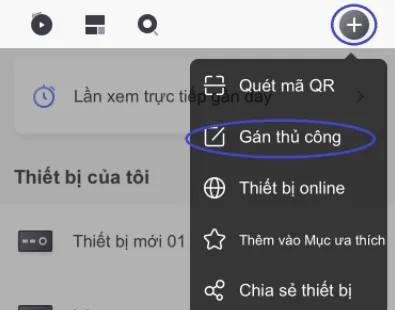 Mô tả hình ảnh: Giao diện ứng dụng Hik-Connect trên điện thoại, hiển thị biểu tượng "+" để thêm thiết bị mới.Đăng nhập vào ứng dụng và chọn biểu tượng “+” để thêm thiết bị. Bạn có thể thêm thiết bị bằng cách quét mã QR trên thiết bị hoặc nhập thủ công số serial. Chọn chế độ đăng ký là Hik-Connect Domain và nhập số serial của thiết bị. Tiếp theo, ứng dụng sẽ yêu cầu bạn nhập Mã Xác Thực đã thiết lập trước đó. Sau khi nhập đúng, bạn có thể đặt tên cho thiết bị để dễ dàng quản lý. Hoàn tất các bước này, bạn sẽ thấy thiết bị xuất hiện trên màn hình chính của ứng dụng và có thể bắt đầu xem trực tiếp. Toàn bộ quá trình này tập trung vào phần mềm và dịch vụ đám mây, giúp người dùng thực hiện cách mở port máy tính không cần cài đặt mạng trực tiếp trên router.
Mô tả hình ảnh: Giao diện ứng dụng Hik-Connect trên điện thoại, hiển thị biểu tượng "+" để thêm thiết bị mới.Đăng nhập vào ứng dụng và chọn biểu tượng “+” để thêm thiết bị. Bạn có thể thêm thiết bị bằng cách quét mã QR trên thiết bị hoặc nhập thủ công số serial. Chọn chế độ đăng ký là Hik-Connect Domain và nhập số serial của thiết bị. Tiếp theo, ứng dụng sẽ yêu cầu bạn nhập Mã Xác Thực đã thiết lập trước đó. Sau khi nhập đúng, bạn có thể đặt tên cho thiết bị để dễ dàng quản lý. Hoàn tất các bước này, bạn sẽ thấy thiết bị xuất hiện trên màn hình chính của ứng dụng và có thể bắt đầu xem trực tiếp. Toàn bộ quá trình này tập trung vào phần mềm và dịch vụ đám mây, giúp người dùng thực hiện cách mở port máy tính không cần cài đặt mạng trực tiếp trên router.
Cấu Hình Tên Miền DDNS (cameraddns.net) Cho Thiết Bị
Nếu bạn chọn sử dụng DDNS hoặc muốn có một giải pháp dự phòng, việc cấu hình tên miền động là cần thiết. Dịch vụ cameraddns.net là một lựa chọn phổ biến. Đầu tiên, truy cập trang web cameraddns.net và đăng ký một tài khoản. Sau khi kích hoạt tài khoản qua email, bạn sẽ có thể tạo một tên miền mới. Đặt tên miền mong muốn (Hostname) và nhập cổng web (HTTP Port) của thiết bị bạn đã cấu hình trước đó.
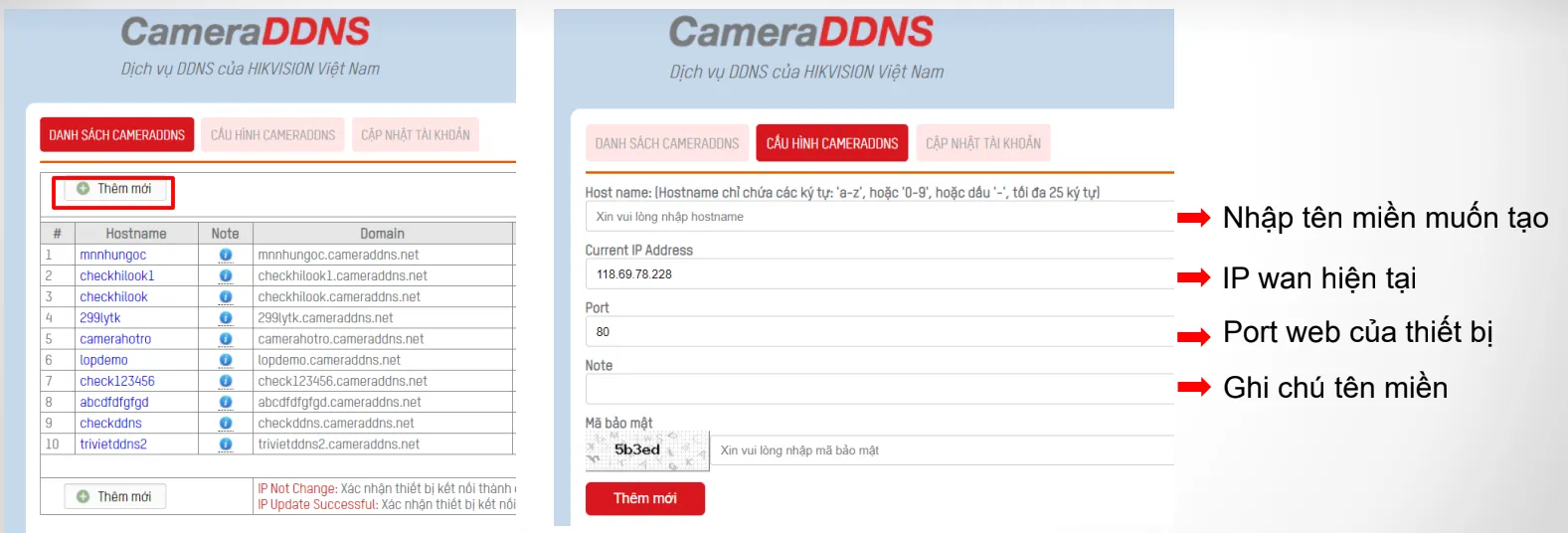 Mô tả hình ảnh: Giao diện tạo tên miền mới trên cameraddns.net, hiển thị các trường nhập liệu cho Hostname, IP WAN hiện tại và Port web của thiết bị.Sau khi tạo tên miền thành công, quay lại giao diện cấu hình web của thiết bị Hikvision. Điều hướng đến “Configuration” -> “Network” -> “DDNS”. Bật tính năng DDNS, chọn loại kết nối là No-IP (hoặc tương tự nếu có). Nhập địa chỉ máy chủ DDNS (
Mô tả hình ảnh: Giao diện tạo tên miền mới trên cameraddns.net, hiển thị các trường nhập liệu cho Hostname, IP WAN hiện tại và Port web của thiết bị.Sau khi tạo tên miền thành công, quay lại giao diện cấu hình web của thiết bị Hikvision. Điều hướng đến “Configuration” -> “Network” -> “DDNS”. Bật tính năng DDNS, chọn loại kết nối là No-IP (hoặc tương tự nếu có). Nhập địa chỉ máy chủ DDNS (cameraddns.net), tên miền bạn đã tạo, tên người dùng và mật khẩu tài khoản DDNS của bạn. Nhấn “Save” để lưu cấu hình. Kiểm tra trạng thái “Status” của DDNS; nếu hiển thị “Status of DDNS is normal” nghĩa là kết nối thành công. Với DDNS, bạn đã có một tên miền cố định để truy cập thiết bị, giúp tối ưu hóa việc cách mở port máy tính không cần cài đặt mạng thủ công mỗi khi IP thay đổi. Tuy nhiên, cần lưu ý rằng trong một số trường hợp, việc mở các cổng cụ thể (HTTP, TCP, RTSP) trên router vẫn có thể cần thiết nếu không sử dụng các dịch vụ đám mây như Hik-Connect để thiết lập kết nối đi ra.
Xác Minh Và Khắc Phục Lỗi Kết Nối Từ Xa
Sau khi hoàn tất cấu hình, việc xác minh kết nối và khắc phục sự cố là bước cuối cùng để đảm bảo hệ thống hoạt động ổn định. Người dùng cần kiểm tra xem các thiết lập đã thực sự cho phép truy cập từ xa hay chưa. Sự cố có thể phát sinh từ nhiều nguyên nhân khác nhau, từ lỗi cấu hình cơ bản đến vấn đề phức tạp hơn liên quan đến mạng.
Kiểm Tra Trạng Thái Kết Nối Và Khắc Phục Sự Cố Chung
Để kiểm tra kết nối Hik-Connect, đơn giản chỉ cần mở ứng dụng Hik-Connect trên điện thoại. Nếu bạn có thể xem trực tiếp video từ camera, điều đó có nghĩa là kết nối đã thành công. Đối với DDNS, hãy thử truy cập địa chỉ http://ten_mien_cua_ban.cameraddns.net:cong_web từ một mạng khác (ví dụ: dùng 4G trên điện thoại). Nếu trang đăng nhập của thiết bị xuất hiện, tên miền hoạt động đúng.
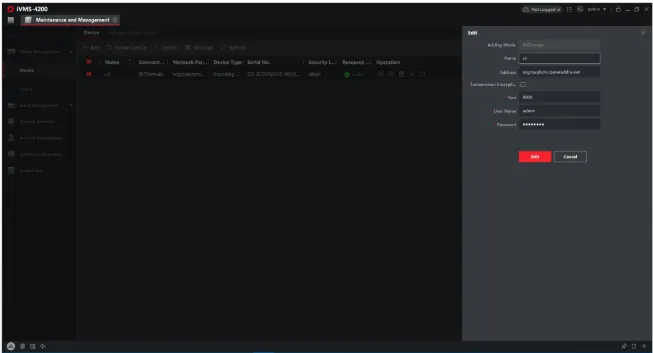 Mô tả hình ảnh: Giao diện phần mềm IVMS 4200 trên PC, hiển thị danh sách thiết bị đã thêm và trạng thái kết nối "Online", chứng minh kết nối thành công.Nếu gặp sự cố, hãy kiểm tra lại các bước sau:
Mô tả hình ảnh: Giao diện phần mềm IVMS 4200 trên PC, hiển thị danh sách thiết bị đã thêm và trạng thái kết nối "Online", chứng minh kết nối thành công.Nếu gặp sự cố, hãy kiểm tra lại các bước sau:
- Kiểm tra kết nối mạng: Đảm bảo thiết bị camera và đầu ghi hình đang có kết nối internet ổn định.
- Địa chỉ IP nội bộ: Xác nhận địa chỉ IP, Subnet Mask, Gateway và DNS trên thiết bị đã chính xác.
- Mã xác thực Hik-Connect: Đảm bảo mã xác thực được nhập đúng trên thiết bị và ứng dụng.
- Trạng thái DDNS: Trên giao diện thiết bị, kiểm tra mục DDNS để đảm bảo trạng thái hiển thị “Status of DDNS is normal”.
Hiểu Về Các Lỗi NAT PORT Phổ Biến (Nếu Sử Dụng)
Mặc dù mục tiêu là cách mở port máy tính không cần cài đặt mạng phức tạp, nhưng trong một số trường hợp, nếu bạn vẫn muốn sử dụng phương pháp NAT port truyền thống (hoặc gặp sự cố mà Hik-Connect/DDNS không giải quyết được hoàn toàn), việc hiểu về các lỗi phổ biến là cần thiết. Các cổng chính cần mở trên modem mạng thường là HTTP, TCP và RTSP. Cổng HTTP giúp xem qua trình duyệt web, trong khi TCP và RTSP hỗ trợ xem trên điện thoại hoặc phần mềm.
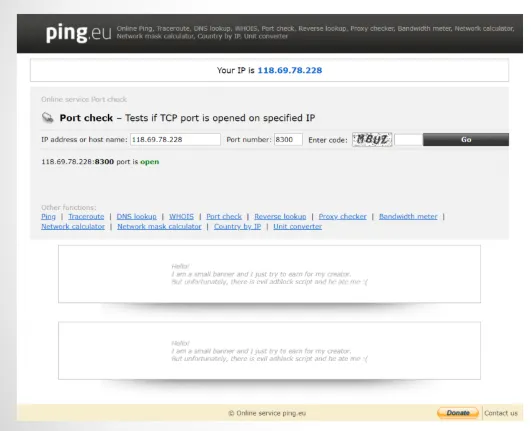 Mô tả hình ảnh: Kết quả kiểm tra cổng (port check) trên trang ping.eu/port-chk/, hiển thị trạng thái "Open" cho một cổng cụ thể, cho biết cổng đã được mở thành công.Nếu bạn đã thử cấu hình NAT port nhưng không thành công, hãy truy cập các trang web kiểm tra cổng như
Mô tả hình ảnh: Kết quả kiểm tra cổng (port check) trên trang ping.eu/port-chk/, hiển thị trạng thái "Open" cho một cổng cụ thể, cho biết cổng đã được mở thành công.Nếu bạn đã thử cấu hình NAT port nhưng không thành công, hãy truy cập các trang web kiểm tra cổng như ping.eu/port-chk/. Nhập địa chỉ IP WAN của bạn và số cổng cần kiểm tra. Nếu kết quả báo “Open”, cổng đã được mở thành công. Nếu báo “Close”, có thể có lỗi trong quá trình cấu hình. Các lỗi thường gặp bao gồm nhập sai địa chỉ IP nội bộ của thiết bị, chọn sai loại giao thức (TCP/UDP), hoặc tường lửa trên router hoặc thiết bị đang chặn kết nối. Trong trường hợp này, bạn có thể cần tham khảo hướng dẫn cụ thể cho modem mạng của mình hoặc tìm kiếm các bài viết chuyên sâu về khắc phục lỗi NAT port.
Các phương pháp như Hik-Connect và DDNS giúp giảm thiểu đáng kể nhu cầu can thiệp sâu vào cấu hình router. Tuy nhiên, việc hiểu biết cơ bản về cách hoạt động của mạng vẫn hữu ích khi gặp phải các tình huống phức tạp. Đừng ngần ngại liên hệ hỗ trợ kỹ thuật nếu bạn đã thử mọi cách nhưng vẫn không giải quyết được vấn đề.
Quá trình cách mở port máy tính không cần cài đặt mạng đã trở nên đơn giản hơn bao giờ hết nhờ vào các công nghệ tiên tiến như Hik-Connect và DDNS. Bằng việc tận dụng các dịch vụ đám mây và tên miền động, người dùng có thể dễ dàng thiết lập quyền truy cập từ xa đến các thiết bị camera mà không cần đối mặt với sự phức tạp của việc cấu hình port forwarding thủ công trên router. Điều này không chỉ giúp tiết kiệm thời gian và công sức mà còn mang lại sự ổn định và bảo mật cao cho hệ thống giám sát của bạn, giúp bạn xem và quản lý thiết bị mọi lúc, mọi nơi.
Ngày Cập Nhật Mới Nhất: Tháng 10 24, 2025 by Cơ khí Quốc Cường

Chuyên gia cơ khí chính xác tại Cơ khí Quốc Cường – là một trong những công ty hàng đầu Việt Nam chuyên sâu về sản xuất, gia công cơ khí.
